bios在硬盘启动没有看到硬盘
shiwaishuzidu 2025年4月26日 05:03:35 硬盘 7
BIOS 中硬盘启动看不到硬盘,可能是硬盘连接不良、硬盘故障、BIOS 设置错误或硬盘未分区格式化等原因导致。
在BIOS中硬盘启动时没有看到硬盘,可能由多种原因导致,以下是对这一问题的详细分析:

硬件连接问题
| 问题类型 | 具体表现与原因 | 解决方法 |
|---|---|---|
| 数据线连接不良或损坏 | 数据线接口松动、接触不良,或线缆本身存在断裂、磨损等问题,会导致硬盘与主板之间的数据传输中断,BIOS无法识别硬盘。 | 关闭电脑,断开电源,重新插拔硬盘数据线,确保连接牢固;若数据线有损坏迹象,及时更换新的数据线。 |
| 电源线连接问题 | 电源线未插紧、接口氧化,或者电源供应不足,使硬盘无法正常通电工作,自然无法被BIOS检测到。 | 检查电源线是否插好,可尝试更换一个电源接口;若怀疑电源功率不足,可更换功率更大的电源。 |
| 硬盘接口故障 | 硬盘的SATA或IDE接口因长期使用、插拔不当等原因出现损坏,导致硬盘无法与主板正常通信。 | 将硬盘连接到主板上的其他相同类型接口;若接口损坏严重,需考虑维修或更换主板。 |
BIOS设置问题
| 问题类型 | 具体表现与原因 | 解决方法 |
|---|---|---|
| 硬盘模式设置错误 | 部分BIOS中有硬盘模式选项,如IDE模式、AHCI模式等,若设置与硬盘实际兼容模式不匹配,可能导致硬盘无法识别。 | 进入BIOS设置,找到硬盘模式选项,根据硬盘型号和主板支持情况,选择合适的模式,通常可先尝试设置为AUTO自动识别模式。 |
| 启动顺序设置不当 | 如果BIOS中的启动顺序未将硬盘设置为第一启动项,或者启动项中未包含硬盘,电脑会按照设定的顺序寻找启动设备,从而找不到硬盘启动。 | 在BIOS的启动选项设置中,将硬盘调整为第一启动项,确保硬盘在启动顺序列表中。 |
硬盘本身故障
| 问题类型 | 具体表现与原因 | 解决方法 |
|---|---|---|
| 物理损坏 | 硬盘受到撞击、跌落等外力作用,或者长期使用出现老化、坏道等物理故障,会导致硬盘无法正常工作,BIOS无法识别。 | 若硬盘在保修期内,联系售后进行维修或更换;若已过保修期,可尝试使用专业的硬盘修复工具检测和修复坏道,但对于严重的物理损坏,可能需要更换新硬盘。 |
| 逻辑故障 | 硬盘的文件系统损坏、分区表错误等逻辑问题,也可能使BIOS无法正确识别硬盘。 | 使用操作系统安装盘或PE启动盘启动电脑,进入磁盘管理工具,对硬盘进行分区修复、文件系统格式化等操作,但需注意此操作会清除硬盘上的数据。 |
其他可能原因
| 问题类型 | 具体表现与原因 | 解决方法 |
|---|---|---|
| 主板故障 | 主板上的其他硬件故障,如南桥芯片损坏等,可能影响到对硬盘的识别和控制。 | 送专业维修店进行主板检测和维修。 |
| BIOS版本过低 | 老旧的BIOS版本可能存在对新硬盘或某些硬盘技术的兼容性问题,导致无法识别硬盘。 | 到主板或电脑制造商的官方网站下载最新的BIOS版本,按照说明进行升级操作,但升级过程中需谨慎操作,避免断电等意外情况导致BIOS损坏。 |
当BIOS在硬盘启动时没有看到硬盘,需要从硬件连接、BIOS设置、硬盘本身以及其他可能的相关方面逐一排查和解决问题。
FAQs
问:如果重新插拔硬盘数据线和电源线后,BIOS还是看不到硬盘,该怎么办?

答:如果重新插拔后仍无法识别,可以进一步检查硬盘接口是否有损坏痕迹,如有则尝试更换接口或使用其他硬盘测试该接口是否正常,还可以进入BIOS查看是否有关于硬盘的检测选项或硬件监测功能,确认是否能检测到硬盘的存在,若上述方法均无效,可能是硬盘本身出现较严重的故障,建议使用专业的硬盘检测工具进行检测,或者联系硬盘厂商的售后服务。
问:BIOS中硬盘模式设置有哪些常见选项,它们有什么区别?
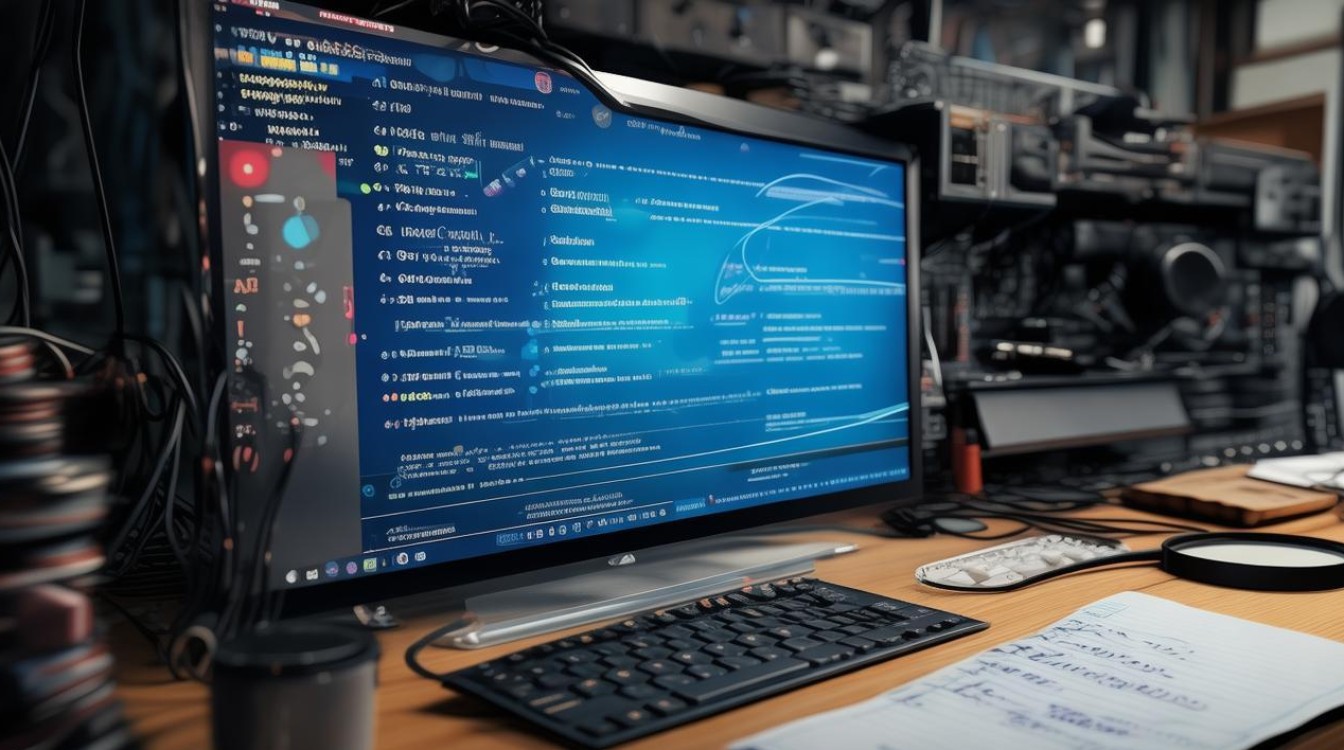
答:常见的硬盘模式选项有IDE模式、AHCI模式和RAID模式,IDE模式是一种较为传统的硬盘传输模式,兼容性较好,但在数据传输速度和性能上相对较弱,AHCI模式是一种新型的硬盘传输模式,能够充分发挥硬盘的性能,支持NCQ(原生队列命令)等先进技术,提高数据传输效率和系统性能,RAID模式主要用于组建磁盘阵列,通过将多个硬盘组合成一个逻辑磁盘,实现数据冗余、提高读写速度等功能,但配置相对复杂,一般用于服务器或对数据安全性和性能要求较高的场景,在选择硬盘模式时,需要根据硬盘的类型、主板的支持情况以及实际使用需求来综合考虑。










